调整图像层的颜色平衡。
使用此窗口可以调整图像层的颜色平衡。这些更改仅发生在当前层上。
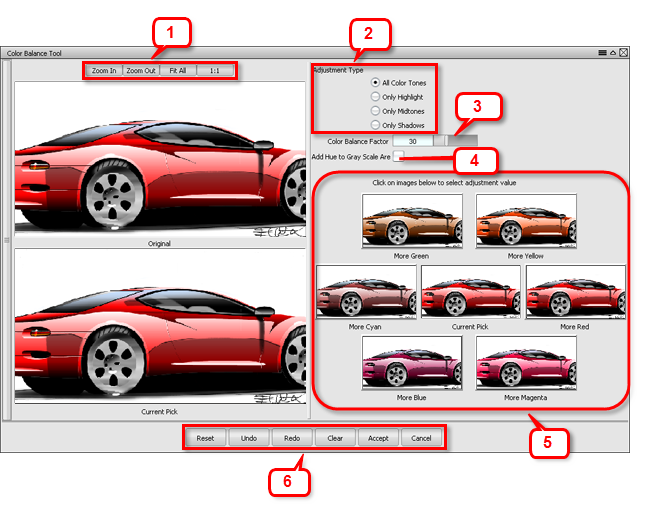
左上图显示图像层的原始状态。左下图显示所做更改的当前状态。在任一窗口中单击并拖动都可平移大的图像。
注: 在您确认更改之前,不会将任何更改应用于实际层。可以在编辑器中进行尝试。
1 使用顶部按钮可在编辑器中更改图像层的放大程度。
2 选择“Adjustment Type”。“Adjustment Type”可确定要修改的颜色值范围。您可以修改:
- All color tones
- Only highlight
- Only midtones
- Only shadows
3 通常,灰色区域保持为灰色。您可以使用此复选框为这些区域上色。
4 调整“Color Balance Factor”滑块可以增加或减少原始图像和修改后图像之间的变化量。
5 单击六个缩略图图像之一,可增加图像中该颜色的量。中间的缩略图对应于您所做更改的当前状态。
注: 单击缩略图不会将颜色添加到灰色区域,除非您选中了“Add Hue to Gray Scale Areas”。
6 使用底部的按钮可确认或放弃所做的更改:
- 单击“Reset”可恢复选项的默认设置。
- 单击“Undo”可撤消编辑器中上一个更改的效果。接受更改(并应用到图像层)后将无法撤消。
- 单击“Redo”可重新应用您撤消的最后一次更改。
- “Clear”可将图像还原到进入编辑器时的样子。
- “Accept”可关闭编辑器,并将所做更改应用到图像层。
- “Cancel”可关闭编辑器,而不保存任何更改。